excel表格制作,详细教您excel怎么制作表格
- 分类:win10 发布时间: 2018年03月29日 10:40:25
在工作中,办公人员经常需要观察数据的走势,拆线图为用户提供了一个很好的呈现界面。用电子表格excel使用方便而且速度快简洁方便容易调整。那么在Excel表格中怎么制作图表?下面,小编就来跟大家分享excel表格制作的操作流程了。
Excel是微软公司的办公软件Microsoft office的组件之一,是由Microsoft为Windows和Apple Macintosh操作系统的电脑而编写和运行的一款试算表软件。如今电脑已经普及了,所以很多表格就可以在电脑上制作完成。对于新手来说该如何去制作呢?下面,小编就来跟大家讲解excel表格制作的操作了。
excel怎么制作表格
打开电脑,右击鼠标在桌面新建一个excel文件。
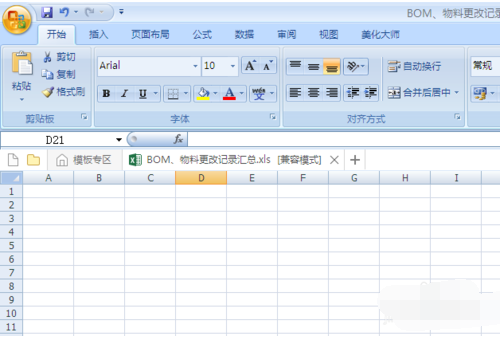
表格电脑图解-1
打开excel文件,用鼠标选择表格需要的列数行数,右击鼠标,点击“设置单元格格式”。
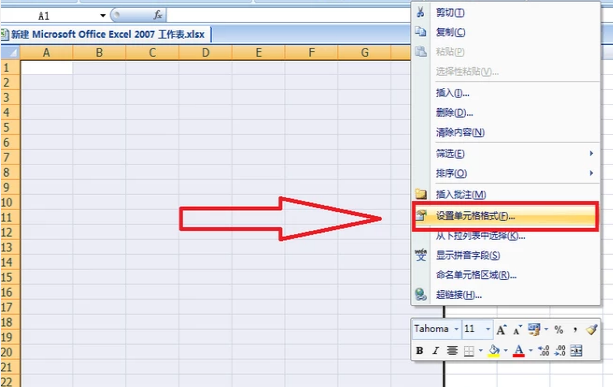
excel电脑图解-2
点击“边框”,在“预置”中选择“外边框”和“内部”边框,点击确定。
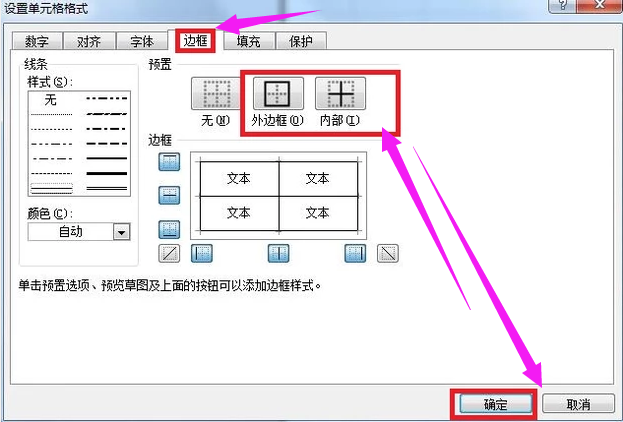
excel电脑图解-3
用鼠标选中表格的标题栏,右击鼠标,点击“对齐”,勾选“合并单位格”,点击确定。
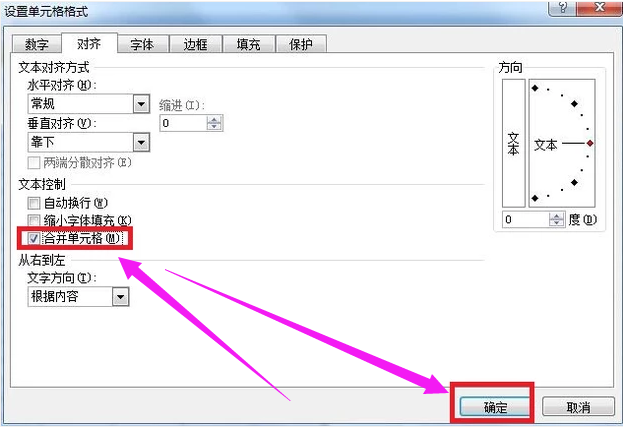
表格制作电脑图解-4
用鼠标选中表格的所有行列,右击鼠标,点击对齐,将水平对齐和垂直对齐都设置为“居中”,这样每个小格的文字都在中间位置。
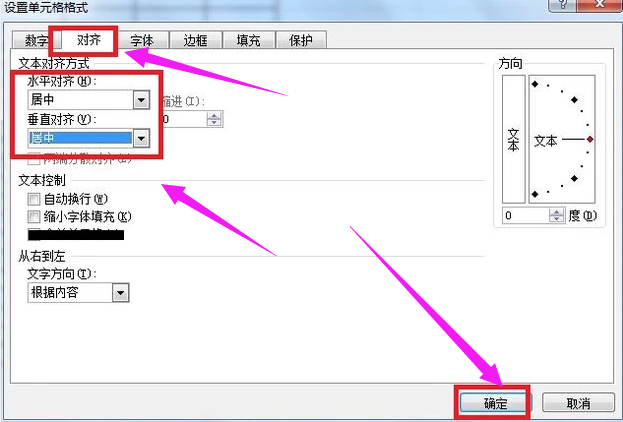
表格制作电脑图解-5
输入要制作的表格的所有内容,点击左上角的保存即可。

表格制作电脑图解-6
以上就是excel表格制作的操作了。
猜您喜欢
- 我告诉你win10怎么安装-win10 如何安..2022/01/14
- win10优化设置详细教程2021/07/17
- 电脑怎么重新装系统win10具体步骤..2021/04/10
- 电脑win10怎么看内存大小2021/03/22
- 电脑里面字体大小怎么设置的步骤教程..2021/09/23
- 小编教你win10怎么卸载软件程序..2017/10/20
相关推荐
- 正版win10如何重装系统 2021-12-15
- win10输入法设置怎么删除自带输入法的.. 2022-03-26
- win10电脑ip地址怎么看 2022-09-28
- 启用javascript,详细教您ie浏览器启用.. 2018-09-20
- win10电脑分辨率怎么调 2021-01-13
- 详细教您网络适配器不见了.. 2018-11-09




 粤公网安备 44130202001059号
粤公网安备 44130202001059号